
|

|
|
|
Pasar de DVD o VOB a AVI |
|
| COMO PASAR DE DVD O VOB A AVI.
En este sencillo tutorial vamos a ver la forma de extraer el vídeo de un DVD a un AVI editable con cualquier programa de edición de vídeo, a fin de realizar los cambios en él que creamos conveniente: añadir o quitar partes, títulos, unir con otros AVIs, crear un disco Divx o enviar nuestros vídeos como adjuntos por correo o comprimirlos para colgarlos en una Web. Este tutorial es complementario, y en su primera parte casi idéntico al titulado De DVD o VOB a MPEG, por lo que si habéis leído este último podréis pasar directamente al apartado de extracción del AVI. Como siempre, os recomiendo que leáis también nuestro Manual de Vídeo Digital para aclarar algún concepto que aquí no quede bien explicado. Según el Artículo 270 punto 3 del nuevo Código Penal español: SECCIÓN 1.ª DE LOS DELITOS RELATIVOS A LA PROPIEDAD INTELECTUAL. Artículo 270. (Artículo modificado por la Ley Orgánica 15/2003, de 25 de noviembre) 1. ------------------------------------------------------------------------------------------------------- 2. ------------------------------------------------------------------------------------------------------- 3. Será castigado también con la misma pena quien fabrique, importe, ponga en circulación o tenga cualquier medio específicamente destinado a facilitar la supresión no autorizada o la neutralización de cualquier dispositivo técnico que se haya utilizado para proteger programas de ordenador o cualquiera de las otras obras, interpretaciones o ejecuciones en los términos previstos en el apartado 1 de este artículo. Esto que significa? Que mientras la Ley y la Jurisprudencia existente al respecto reconocen el derecho a la copia privada, y hasta ahora sólo se ha considerado ilegal la copia realizada con ánimo de lucro, por otro lado, y de forma meridianamente clara, el Código Penal español prohibe la utilización, difusión e incluso la mera tenencia de las herramientas necesarias para crear esa copia privada a la que tenemos derecho. Esto provoca una inseguridad jurídica que de momento no se ha resuelto, y es el motivo por el que en este tutorial no se describa el procedimiento denominado ''Ripeo'' ni las herramientas para realizarlo, pues estas romperían la protección digital del DVD. Así que partimos de la premisa de que el DVD no está protegido y es de nuestra propiedad. Cualquier uso de este tutorial que eventualmente pudiera ser ilegal es evidentemente responsabilidad tuya. Dicho esto, comenzamos. Un DVD de vídeo es un disco con una estructura muy precisa de carpetas que lo hace reconocible por un reproductor de DVD. Estas carpetas son AUDIO_TS y VIDEO_TS. La carpeta AUDIO_TS está vacía. ¿Qué para qué sirve?, buena pregunta... Yo la he borrado adrede en alguna compilación y mi reproductor ha reconocido el disco sin problemas. No obstante os aconsejo que la dejéis, y si alguno conocéis la utilidad o el fin de esta carpeta, os agradecería que me lo dijerais. 
Si exploramos la carpeta VIDEO_TS veremos una serie de ficheros como la que sigue: 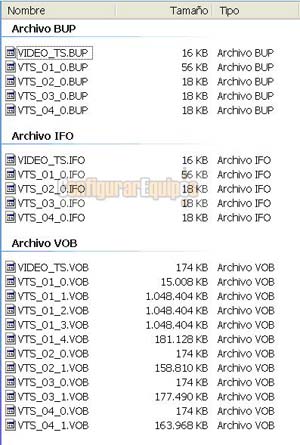
De todos ellos los que nos importan en este momento son los .vob. Como veis son los que mayor tamaño tienen pues incluyen el vídeo, que es lo que más ocupa en el DVD. Los ficheros .ifo y .bup incluyen la información acerca de los títulos, menús, capítulos, etc. de la película. Si os dais cuenta los .vob están numerados, esto es así porque su tamaño no puede superar 1 Gb, por lo que generalmente existirán varios de ellos que adoptarán durante el proceso de autoría esa numeración consecutiva, por lo que podremos saber cuales ''van primero'' a la hora de ordenarlos en nuestro proyecto. Como podemos deducir de la imagen, los que nos interesan son los llamados VTS_01_1.VOB, VTS_01_2.VOB, VTS_01_3.VOB… Siempre empezaremos con el VTS_01_1.VOB, ignorando el VTS_01_0.VOB, que no lleva información de la película. El resto de ficheros .vob incluyen el vídeo de los menús, accesos a escenas, etc. También prescindiremos de ellos, pues lo que nos interesa es la película ''tal cual''. Aclarados estos conceptos vamos a extraer el vídeo de nuestros ficheros .vob a un AVI en las condiciones que queramos. Para ello vamos a utilizar, como siempre que nos es posible, una utilidad gratuita como DVD2AVI, que podréis descargar del link anterior. Extraemos el programa en una carpeta y lo ejecutamos: 
Vamos al Menú File y elegimos Open: 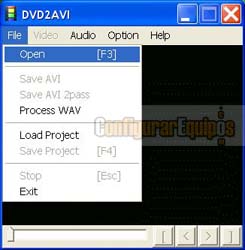
En el navegador que nos aparece, localizamos nuestro DVD, (no es necesario que los ficheros estén copiados al disco duro), abrimos la carpeta VIDEO_TS y nos aparecerá una pantalla similar a esta: 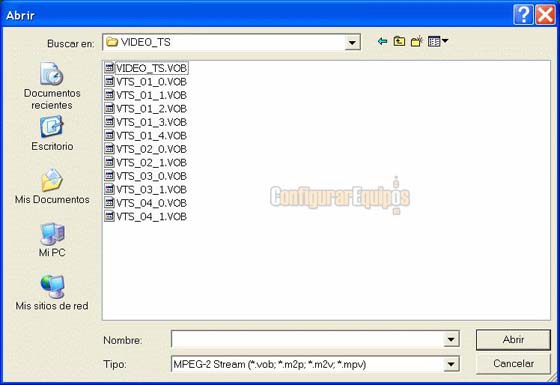
Cual es el .vob que tenemos que seleccionar?. Como hemos visto antes, el primero de la película, (que es lo que nos interesa extraer) es el VTS_01_1.VOB. Lo seleccionamos y pulsamos Abrir. Tras unos segundos nos aparecerá esta pantalla: 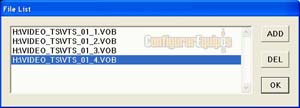
Como vemos, DVD2AVI nos ha seleccionado automáticamente TODOS los .vob que conforman nuestra película, ahorrándonos el trabajo de hacerlo nosotros uno a uno. No obstante, si no fuera así, tenemos los botones ADD, (añadir) y DEL, (borrar), para corregir la selección. Pulsamos el botón OK. Comprobamos que la interfaz ha cambiado ligeramente: 
En la Barra de Título aparece información acerca del primer .vob, se han ''iluminado'' todos los menús de la Barra de Menús para darnos acceso a las distintas configuraciones posibles, y en la barra de estado nos aparece una línea azul y se iluminan unos marcadores para seleccionar el trozo de película que queremos extraer. 
Su funcionamiento es sencillo, avanzaremos por la película con las flechas o con el mando deslizante, marcaremos el inicio y el fin del corte con los corchetes y será ese tramo el que extraigamos. Una vez hecho esto volvemos al Menú File elegimos la opción Save AVI y se abrirá una pantalla donde asignaremos el nombre al AVI que vamos a extraer y seleccionaremos la carpeta donde lo haremos: 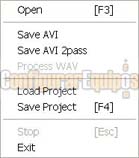
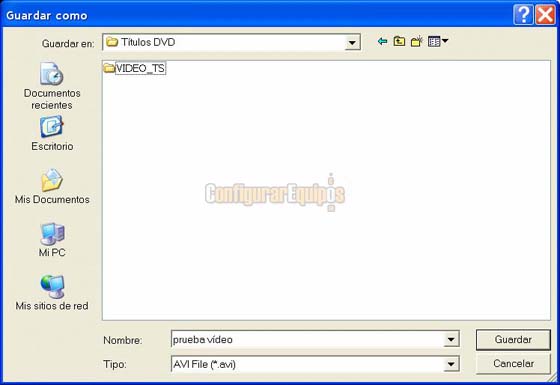
Al cabo de unos segundos se abre una pantalla donde podremos seleccionar el códec de compresión: 
Depués de elegir el códec se iluminará la opción Configurar, la pulsamos y se abrirá la pantalla de configuración de ese códec concreto, que lógicamente variará de uno a otro. Lo configuraremos a nuestro gusto y según nuestras necesidades: No será lo mismo comprimir a Divx para enviar por correo, donde usaremos una compresión muy alta, que extraer el vídeo con la intención de editarlo y crear un nuevo DVD con él, en cuyo caso, y si tenemos suficiente disco, elegiríamos Sin recompresion. No obstante, si nuestra intención es esta última recomiendo extraer a MPEG, a fin de no recomprimir el vídeo de nuestro DVD, que ya está en los .vob en formato MPEG. Para ello leed el tutorial De DVD o VOB a MPEG. A modo de ejemplo pego la pantalla del PicVídeo MJPEG códec que incluye Pinnacle Studio: 
En la mayoría de los códec podremos configurar la calidad final mediante un mando deslizante, como en el ejemplo, o fijando el bitrate a mano. También tendremos frecuentemente otras opciones, como el control de la luminancia y crominancia o algún filtro de reducción de ruido... Pulsamos Ok o Aceptar en la pantalla de configuración del códec, con lo que se cerrará esta y volvemos a la interfaz de DVD2AVI. Al pulsar en ella el botón Aceptar comenzará la extracción del vídeo. Durante ella podremos controlar distintos parámetros en el panel que se abrirá a la derecha de la pantalla del programa, en el que veremos diversos datos del vídeo de salida, como su formato, relación de aspecto, tasa de extracción, duración del proceso hasta el momento, el tiempo restante, tamaño… 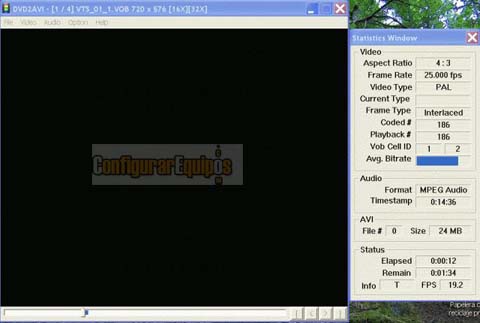
Al finalizar el proceso tendremos nuestro AVI preparado. De nuevo insisto en que debido a lo básico del tutorial, he pasado por alto detallar las opciones de configuración del programa, que a veces nos pueden ser útiles. |
| Tags: Multimedia, Formatos Video |
|
|
|
|